Wix Blog: aggiungere una pagine profilo per i redattori del blog
4 min
In questo articolo:
- Aggiungere pagine profilo per i redattori del blog
- FAQ
Utilizzando l'Area membri Wix puoi creare pagine profilo dedicate per i redattori del tuo blog. I profili mostrano dettagli importanti come la foto, la biografia e i link ai post recenti del redattore. Puoi scegliere quali informazioni mostrare o nascondere su ogni profilo. Questa personalizzazione aiuta a creare fiducia e crea un collegamento importante con il tuo pubblico.
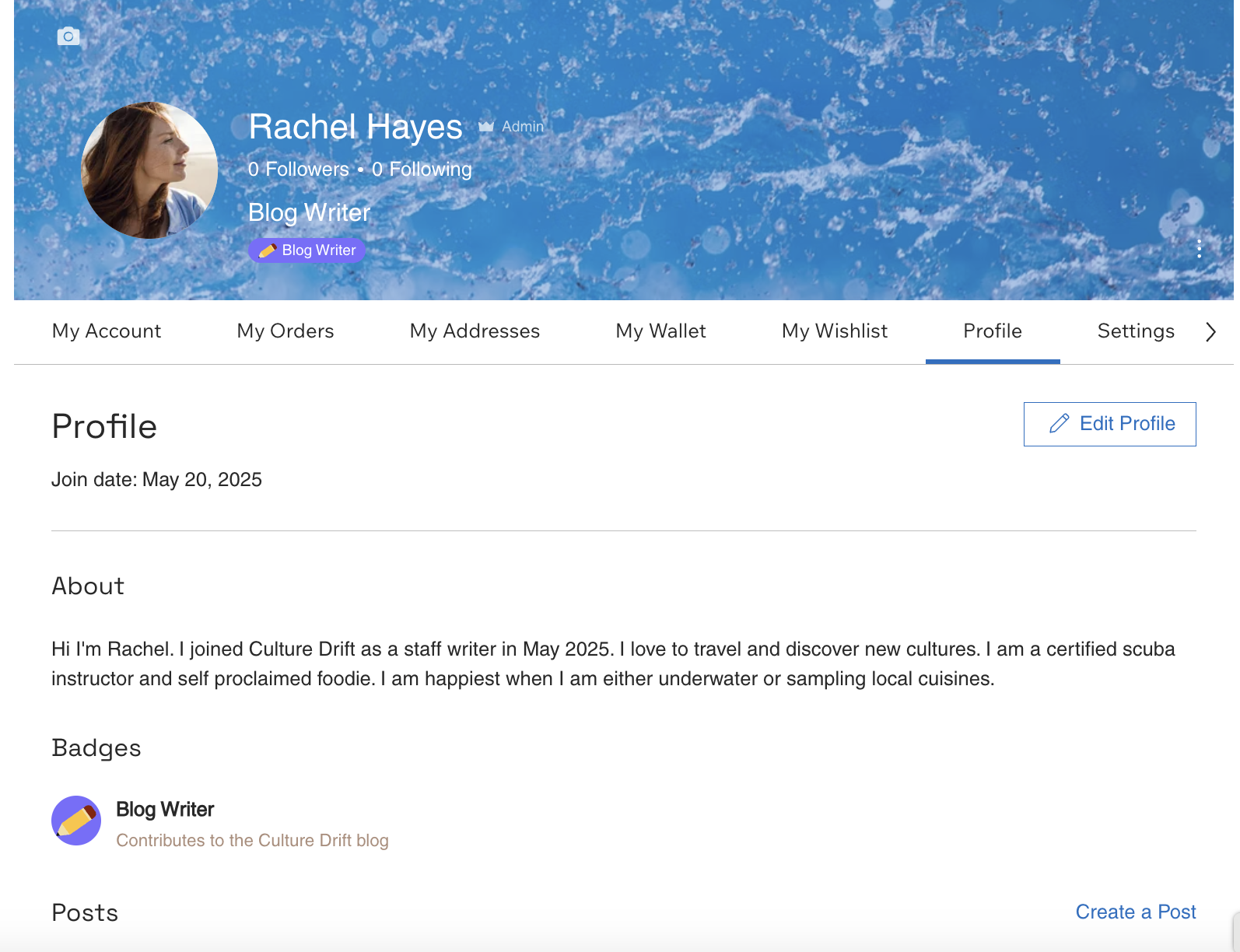
Prima di iniziare, devi:
- Aggiungere Wix Blog al tuo sito
- Aggiungere un'Area membri, se il tuo sito non ne ha già una
Aggiungere pagine profilo per i redattori del blog
Aggiungi una pagina profilo per ciascuno dei redattori del blog, in modo che i visitatori del tuo sito possano sapere chi sono. Questo aiuta a rendere il tuo blog più memorabile e ti consente di creare una migliore connessione con i visitatori del tuo sito. I profili sono elencati nella scheda Redattori nel Pannello di controllo.
Per aggiungere una pagina profilo:
- Vai al Blog nel Pannello di controllo del tuo sito
- Clicca su Redattori a sinistra
- Scegli di aggiungere un nuovo redattore o modificare le informazioni del redattore esistente:
- Aggiungi un nuovo redattore:
- Clicca su Aggiungi redattore in alto a destra
- Scegli come aggiungere il redattore:
- Invita un nuovo redattore:
- Clicca su Invita un nuovo redattore e clicca su Continua
- Inserisci l'indirizzo email pertinente nel campo Email
- Seleziona un ruolo nel blog: Redattore del blog, Editor del blog o Redattore ospite
- Clicca su Manda invito
Nota: l'invitato deve accettare l'invito prima di poter configurare un profilo
- Crea un profilo redattore
- Clicca su Crea un profilo redattore
- Clicca Continua
- Invita un nuovo redattore:
- Modifica le informazioni del redattore esistenti:
- Clicca su Modifica accanto al redattore pertinente
- Aggiungi un nuovo redattore:
- Personalizza le Info profilo:
- Foto del profilo: aggiungi, sostituisci o elimina l'immagine del profilo
- Nome: inserisci il nome del redattore nel campo fornito
- Titolo: inserisci il titolo del redattore nell'apposito campo
- Immagine di copertina: clicca su + Aggiungi immagine di copertina per aggiungere un'immagine di sfondo da visualizzare nella parte superiore del profilo del redattore
- Aggiungi altre informazioni sul redattore nella sezione Info aggiuntive. Clicca su Manage Fields (Gestisci campi) per aggiungere ulteriori dettagli, rimuovere i campi predefiniti o crearne di personalizzati
Nota: per impostazione predefinita, questi campi non sono visibili nella pagina del profilo. Per visualizzare un campo, clicca sull'icona Visibilità accanto a esso
accanto a esso - Inserisci le informazioni sul redattore nella casella di testo Info generali. Qui puoi aggiungere un'immagine, un video, una GIF e altro ancora al profilo
- Personalizza l'URL del profilo del redattore sotto Link del profilo
- Clicca su Salva
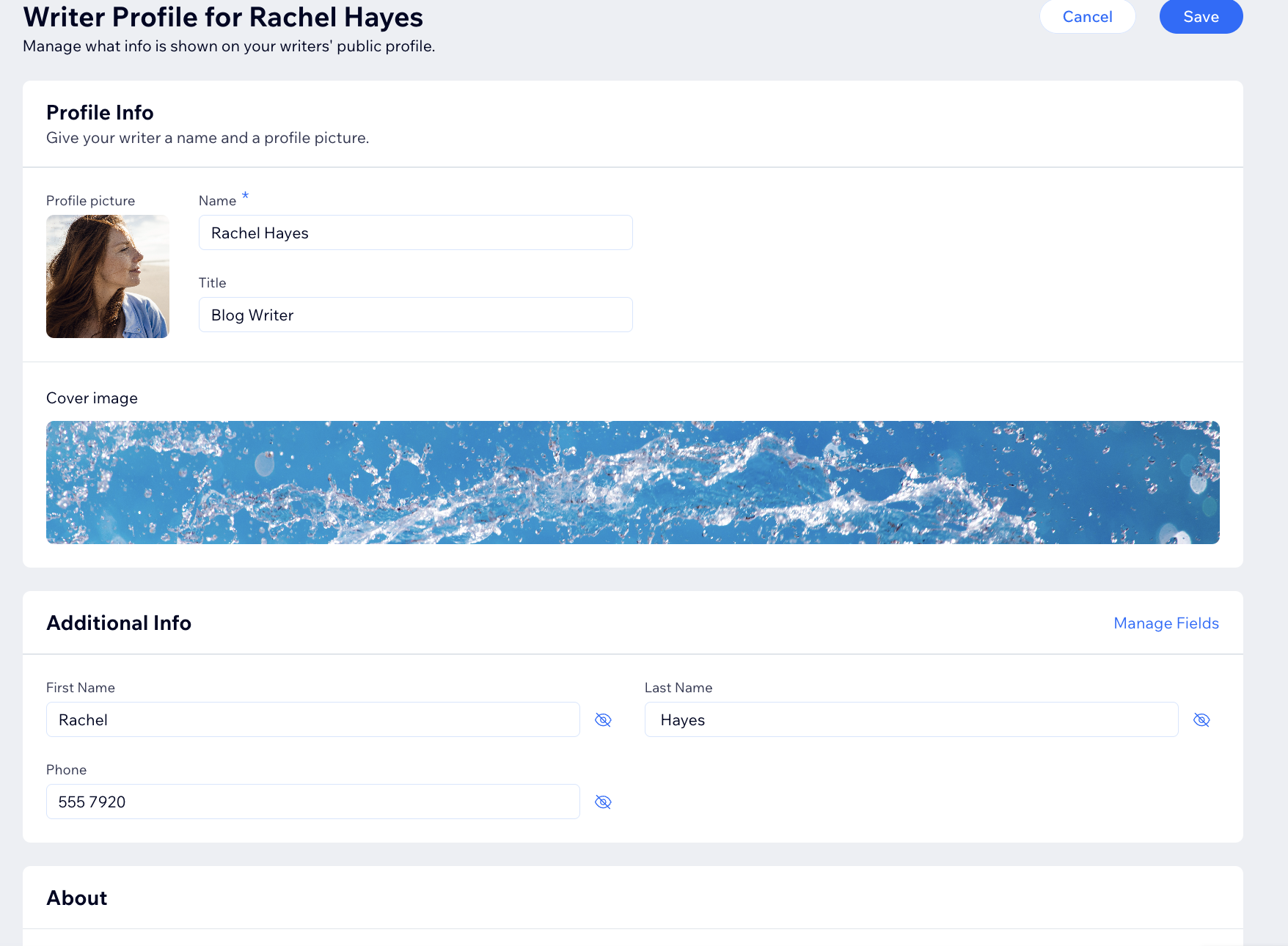
FAQ
Clicca su una domanda qui sotto per saperne di più su come aggiungere pagine profilo per i redattori del tuo blog.
Chi può aggiungere i redattori del blog?
Che tipo di ruoli di redattore posso assegnare ai miei redattori?
Le pagine del profilo del redattore sono pubbliche?
In che modo i visitatori del sito possono visualizzare i profili del blog?
Posso modificare il layout delle pagine del profilo?



